docs.microsoft.com 簡介
這篇貼文的作者是 Cloud + Enterprise Division 經理 Jeff Sandquist。
今天,我們宣佈了新檔服務的 https://docs.microsoft.com 預覽版本,展示支援 Enterprise Mobility 產品的內容。
為何應使用 docs.microsoft.com?
簡單地說,內容的確很重要。 我們面訪過數百位開發人員與 IT 專業人員,並對其進行過調查,同時收集了多年來在 UserVoice 上您透過網站所反應的意見。 很顯然我們需要有一些改變,為內容製作更具現代感的 Web 體驗。 我們做的第一件事就是評估現有的內容基礎結構 TechNet 與 MSDN。 這兩個網站都已有 10 到 15 年之久,製作當時的程式碼集並不完善,且發行與部署系統從未針對在雲端上執行有過任何設計。
我們的重點不僅放在使用體驗而已,同時也著重於所要製作的內容以及您使用的方式。 客戶多年來對我們表達過希望能有超越描述功能的文字內容,以及可協助他們針對其業務問題施行解決方案。 我們了解之前所提供的內容以及我們所打造的平台,必須方便客戶了解與部署解決方案。
同時發現要讓整體的體驗朝向正確的方向進行,需要從頭做起,也因此我們提供了 Microsoft 文件的新希望 https://docs.microsoft.com 。
注意:此網站的預覽版本包含 Enterprise Mobility 檔 (的內容 *only*,其中包含進階威脅分析、Azure Active Directory、Azure 遠端應用程式、Multi-Factor Authentication、Azure Rights Management、Intune,以及Microsoft Identity Manager) 。 因為有了您提供意見的協助,未來在平台成熟時,我們會將更多文件移轉為運用這種體驗方式。
重要功能
讓我們從下面顯示的範例檔頁面開始,我們將展示網站上的一些新功能。

可讀性
為改善內容的可讀性,我們已將站台變更為可設定內容寬度。 眼球追蹤研究 顯示,您可以使用設定的內容寬度來改善理解和閱讀速度,因為眼球很難從左至右追蹤長段。 現在立刻來示範說明,以下是 docs.microsoft.com 上所提供的 Intune 文章,而後面接著是 TechNet 上相同的一篇文章。 我們也增加了左側導覽和文字本身的字型大小,客戶要求 (UserVoice - 增加字型大小) 。
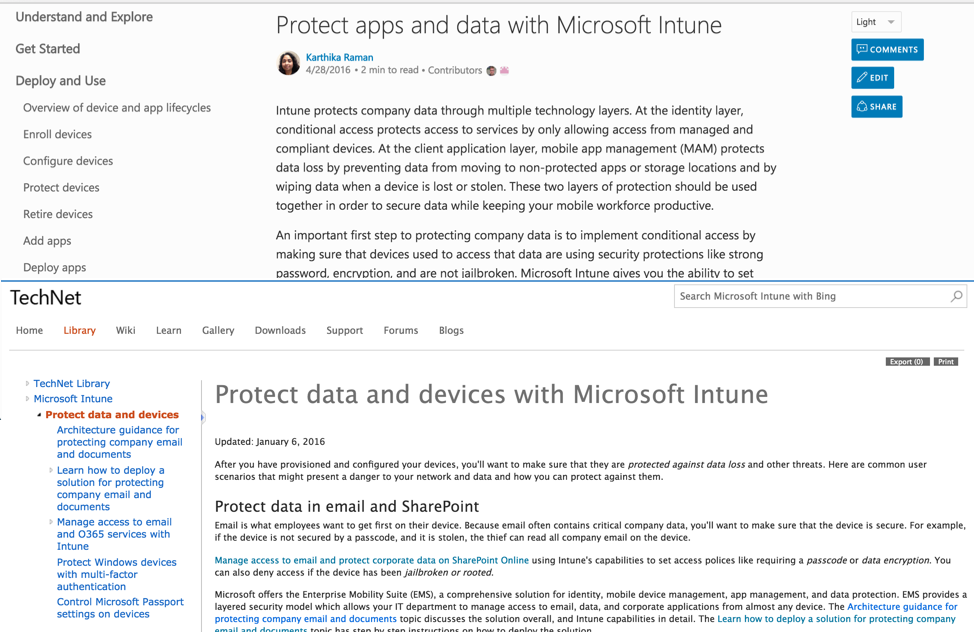
預估的閱讀時間
我們根據您的輸入所做的另一個簡單增強功能,就是提供文章的估計閱讀時間。 我們知道許多您在會議之間學習/評估技術,而且如果您知道需要多少時間承諾,則更可能閱讀文章。 我們也採納了 UserVoice 的意見,對內容加上了日期戳記,協助客戶了解該項資訊的新舊程度。

內容與站台瀏覽
根據客戶面試和 UserVoice 意見反應 的一個主要投資領域,就是根據客戶的意圖改善網站導覽、資訊架構和內容組織。 我們依評估、入門、規劃、部署、管理或疑難排解產品或服務,用邏輯化的方式將內容重整分組。 您可以看到此內容分列於左側導覽與我們的產品/服務頁面上。
以下是 Intune 文件首頁的螢幕擷取畫面︰
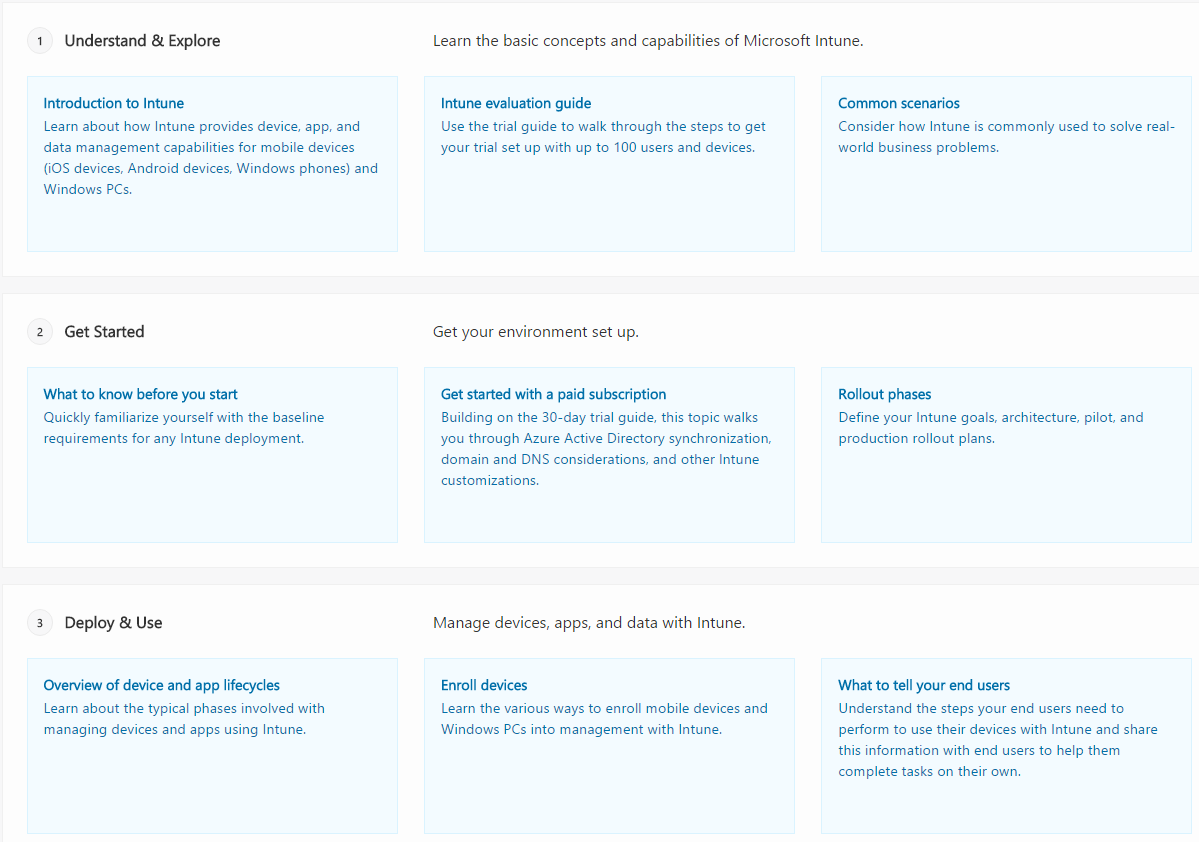
此相同的分類也同時位於文章的左側導覽中︰
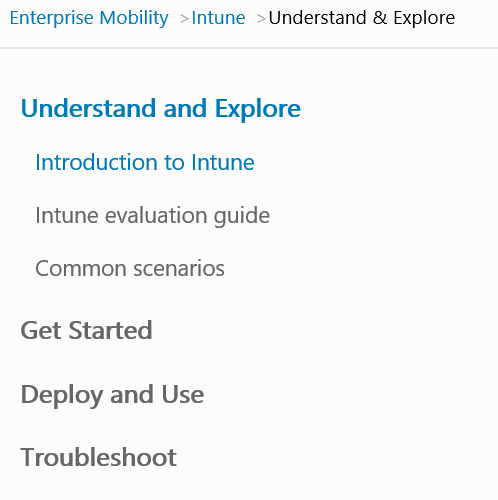
縮短文章長度
另一個常見的意見反應是,我們的內容有時可能會因為其長度而變得很困難,而且冗長的文章較難以流覽並尋找您要尋找的內容。 為了解決此問題,我們已將許多較長的文章細分成較小的邏輯步驟,並在文章底部提供 [上一頁] 和 [下一步] 按鈕,以在多部分教學課程中的步驟之間流覽,如下所示。

當許多客戶希望能將教學課程細分為多個章節的同時,也有一些客戶希望能夠將多章節的教學課程整合成一份可以由印表機離線列印的 PDF。 這項功能目前尚未成形,但會在不久的將來加入預覽版中。
自適應設計
為了回應客戶在 UserVoice 中的要求,希望能在行動裝置、平板電腦與 PC 上打造絕佳的體驗,我們改為回應式配置。 按一下 [選項] 按鈕將可進行展開/摺疊,能在桌面檢視上顯示相同的選項。

社群貢獻
docs.microsoft.com 上的所有文件皆為開放原始碼內容,其設計目的即為可接受社群投稿。 此項措施師法其他 Microsoft 小組,該等小組已將其全部或部分文件以開放原始碼形式提供,包括 ASP.NET、Azure、.NET Core 與 Microsoft Graph。
每篇文章皆有 [編輯] 按鈕 (如下所示),可讓您進入 GitHub 中的原始 Markdown 檔案,您可於該處輕鬆提交提取要求,以修正或改善內容。
意見反應機制
您的問題、留言與意見對我們很重要。 我們已與 [Livefyre](https://web.livefyre.com/) 合作,提供所有文章的批註和側注。 在每個文章頂端,您會看到批註的連結,如下所示。
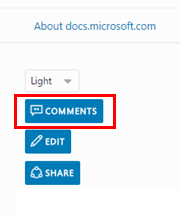
按一下 [留言] 會將您帶到頁面底端,您可於該處登入 (使用 Twitter、Facebook、Google、Yahoo 或 Microsoft 認證),以新增、關注或對留言按讚。

您也可以在內容的每個段落加入 Sidenotes 或筆記,或特別反白顯示文字。 若要執行此動作,請於右側的留言符號上使用滑鼠游標,按一下即可新增內嵌留言。


分享社交圈
您可利用頁面頂端的分享按鈕,輕鬆地分享到 Twitter 與 Facebook。
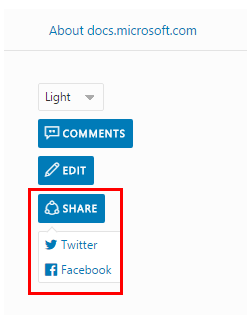
您也可以使用滑鼠游標來選取文章的內容,以加入留言或從直接從操作功能表於 Twitter 或 Facebook 上分享。
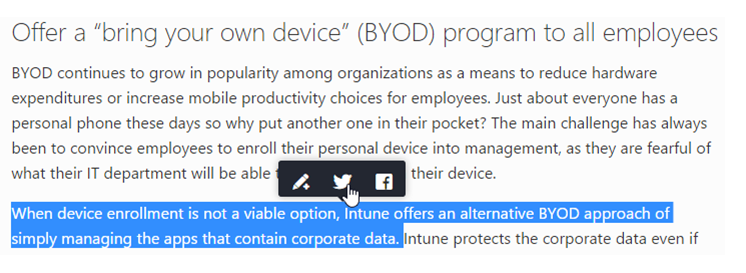
易記的 URL
我們關心我們的 Web 體驗,但有件事一直讓身為 TechNet 與 MSDN 使用者困擾的就是文章的 URL 實在不好記而且不易於閱讀。 以下是使用新 URL 的相同文章範例。
之前:
<https://technet.microsoft.com/library/dn646983.aspx>後:
<https://docs.microsoft.com/intune/get-started/start-with-a-paid-subscription-to-microsoft-intune>
網站佈景主題
我們也對文章加入了主題選擇器,因此您可以在淺色與深色的佈景主題之間變化,而這也是有些使用者在 UserVoice 中所提出的要求。
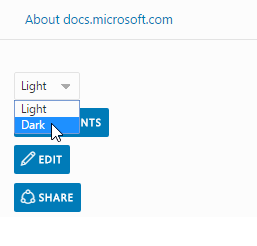
下圖顯示淺色與深色佈景主題的差異。
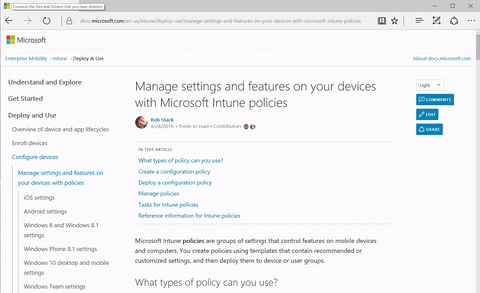
基礎
像是站台效能之類的基本功能是項重要的功能,許多客戶在 UserVoice 上要求我們改善該項功能。 就載入時間而言,docs.microsoft.com 上的頁面載入時間快了 50% 到 300%,而且目前我們的地理分佈情況也較以往來得良好。 我們也建置在 Azure 上執行 100% 的架構。
歡迎您隨時提供您的寶貴意見!
我們希望您喜歡 docs.microsoft.com 的預覽版,請將您的意見傳送至 https://aka.ms/sitefeedback。 在未來的文章中,我們將討論計畫,大幅改善參考內容的體驗,以及內容當地語系化的計畫。